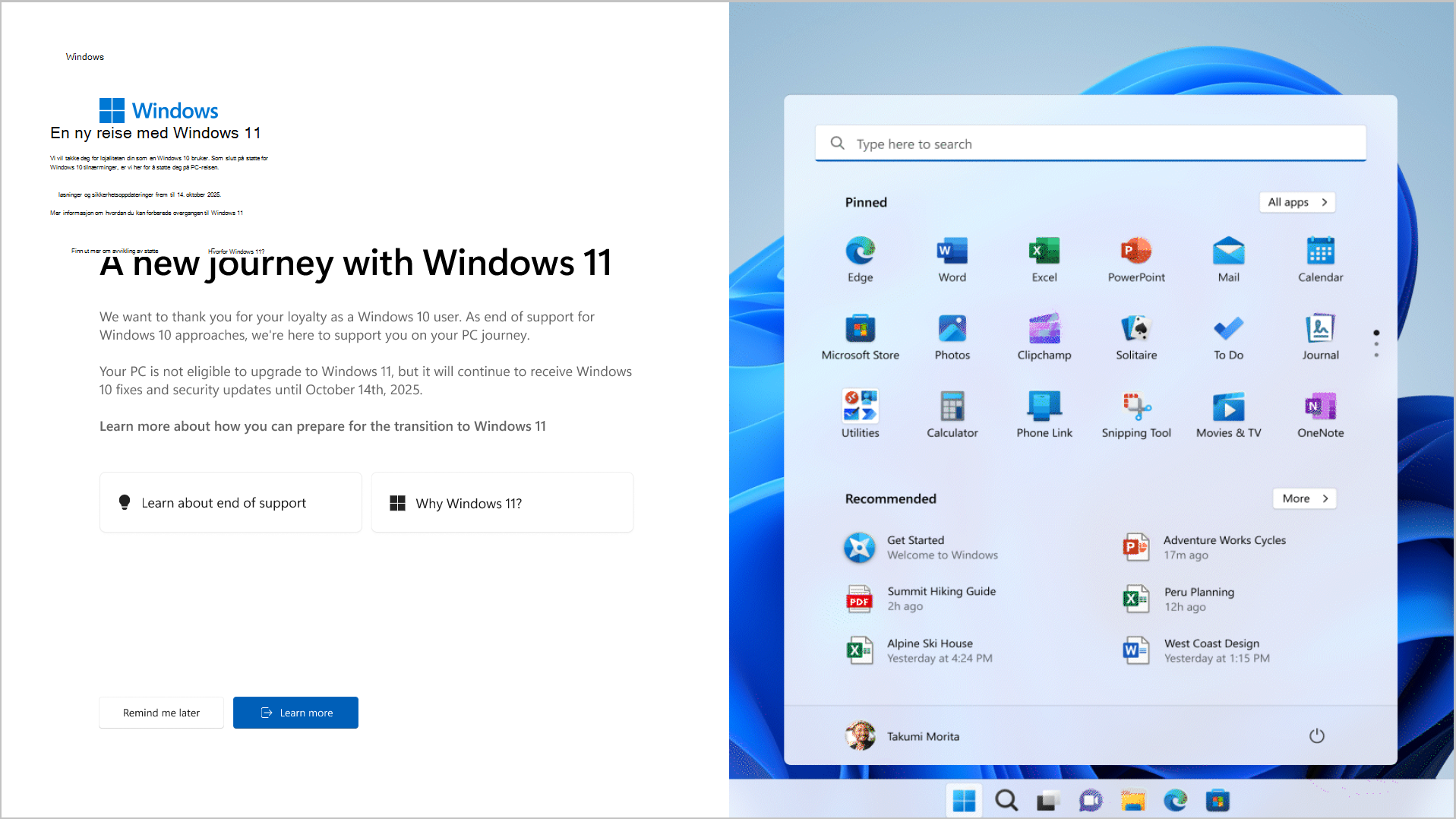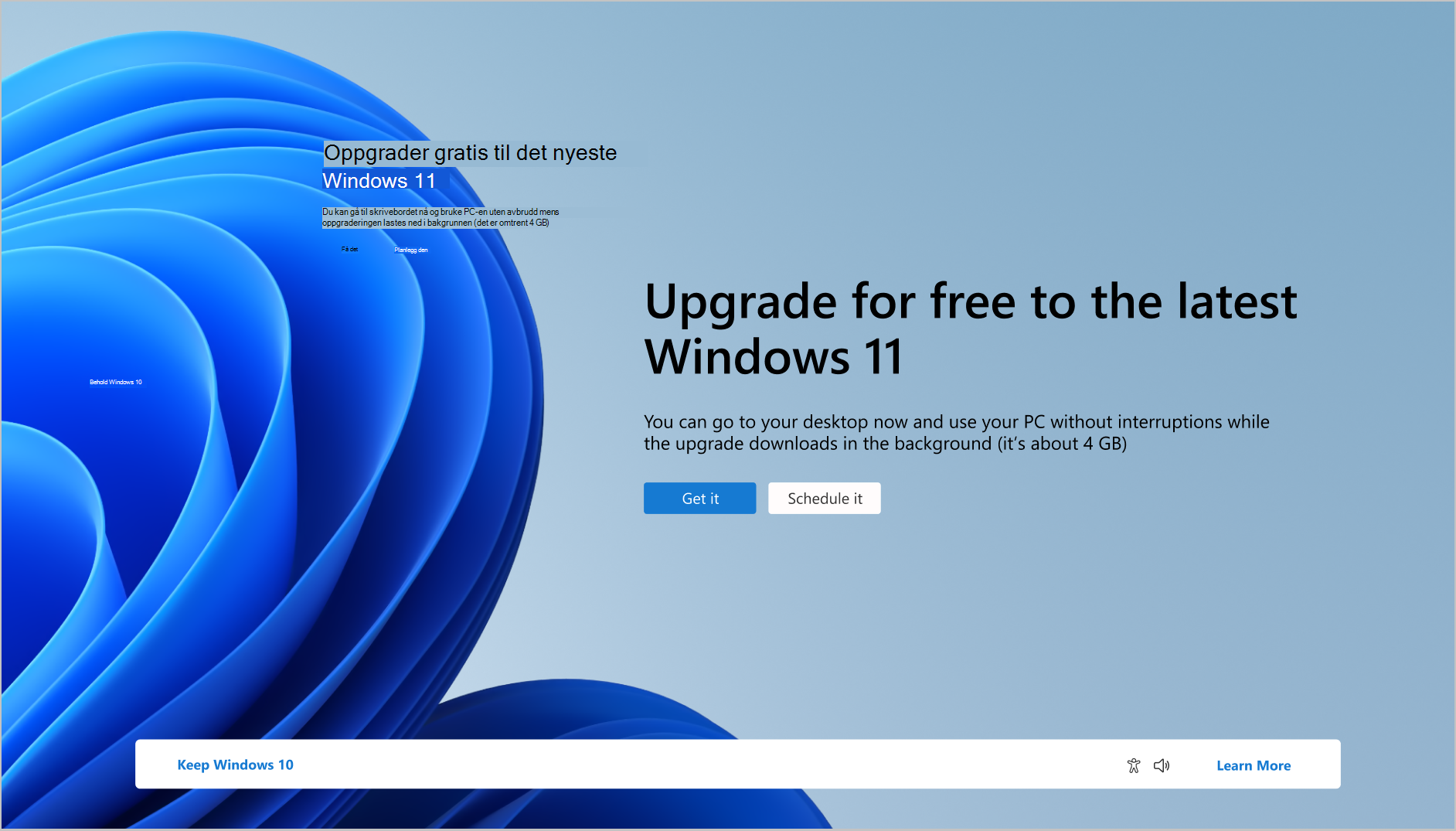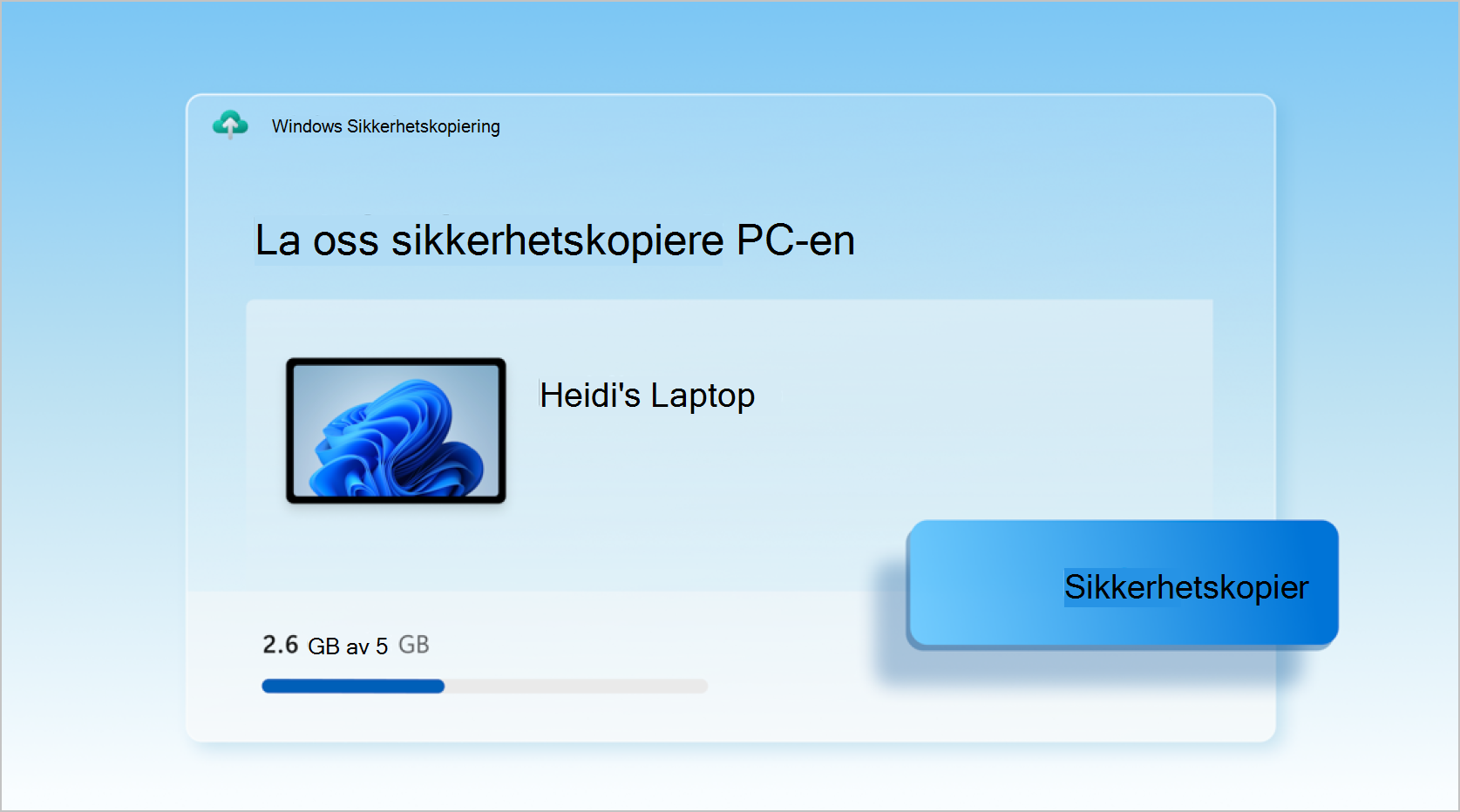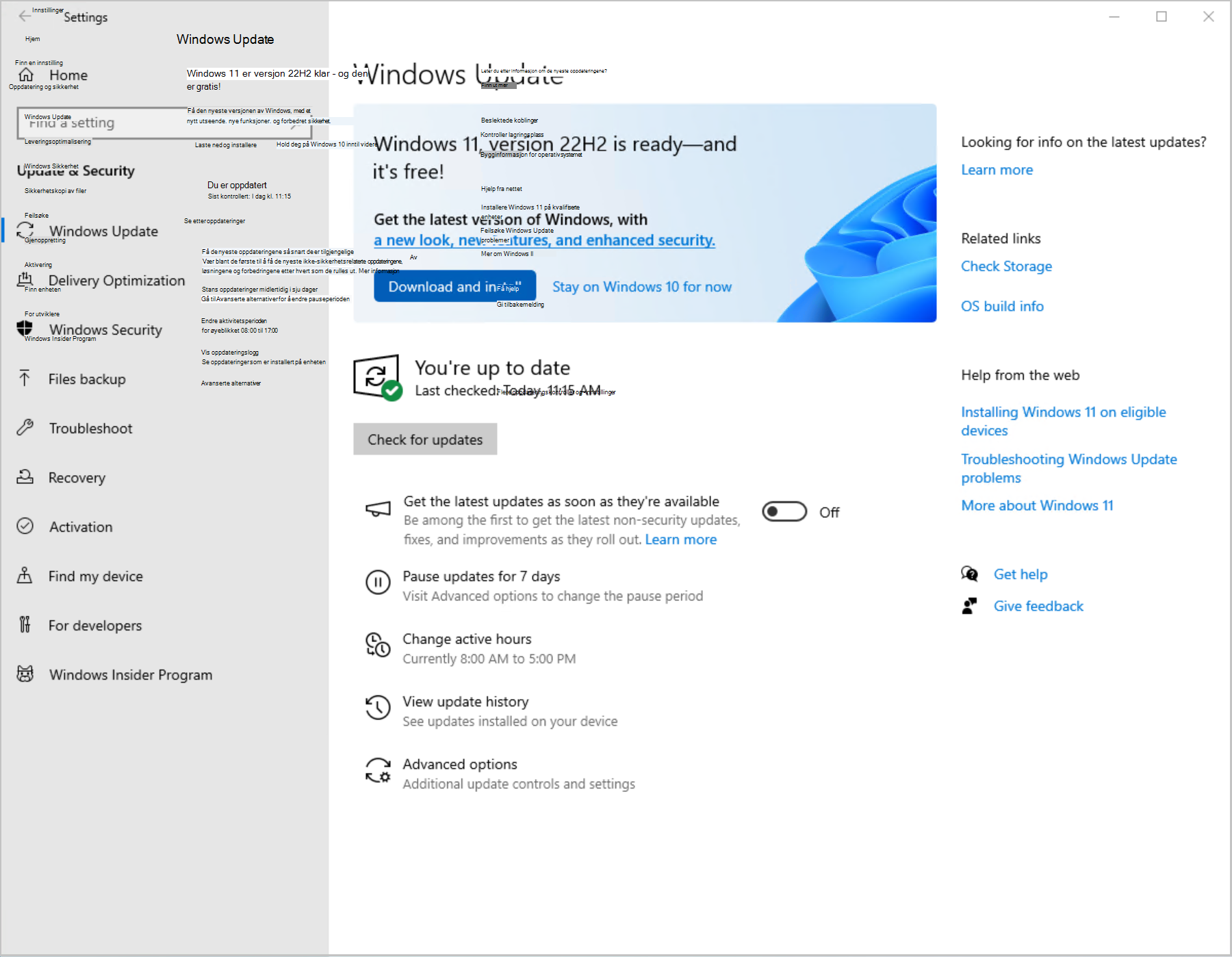Windows 10 vil nå slutten av støtten (EoS) 14. oktober 2025. Denne veiledningen hjelper deg med å gjøre deg klar for overgangen til Windows 11 for å sikre at du forblir produktiv og sikker etter at støtten utløper for Windows 10.
Forstå og forberede støtte for slutten av Windows 10
Hvis du er en Windows 10 kunde, er det på tide å forberede deg på slutten av støtten, og Microsoft vil være her for å veilede deg underveis. Når støtten avsluttes i oktober 2025, vil Windows 10 fremdeles fungere, men vil ikke lenger motta løsninger, nye funksjoner eller sikkerhetsoppdateringer.
Hvis PC-en ikke er kvalifisert til å oppgradere til Windows 11, kan du forvente å se et høflighetsvarsel på PC-en fra og med 2024, og informere deg om slutten av støtten og alternativet for å finne ut mer.
Hvis PC-en er kvalifisert til å oppgradere til Windows 11, har du kanskje allerede sett et høflighetsvarsel som gir en direkte bane for å oppgradere gratis til Windows 11.
Hvis du vil komme i gang med planleggingen i dag, kan du gå til Slutt på støtte for tidligere versjoner av Windows for å finne ut hvordan du går over fra Windows 10 til Windows 11.
En viktig anbefaling for å klargjøre for avslutning av støtte er å opprette en sikkerhetskopi av PC-en. Windows Sikkerhetskopiering er en rask og enkel prosess som hjelper deg med å lagre filer, bilder, innstillinger, apper og påloggingslegitimasjon, slik at når du er klar til å flytte til den nye PC-en, kan du gjenopprette dataene automatisk.
Oppgraderer til Windows 11
Hvis PC-en oppfyller minimumskravene for maskinvare og er kvalifisert til å oppgradere direkte til Windows 11, har du kanskje allerede mottatt et varsel om oppgradering. Hvis du vil kontrollere om PC-en er kvalifisert for gratis oppgradering, kan du gå til Start > Innstillinger > Oppdatere & Security > Windows Update og velge Se etter oppdateringer.
Windows Update vil fortelle deg om PC-en er klar til å oppgradere og gi instruksjoner om hvordan du installerer gratisoppgraderingen. Hvis enheten du bruker, administreres av en IT-administrator (for eksempel hvis du bruker PC-en i en bedrift), blir du omdirigert til dem for mer informasjon om oppgradering.
Hvis PC-en ikke er kvalifisert, eller hvis du vil ha en ny PC med Windows 11 forhåndsinstallert, bør du begynne med å utforske de nyeste Windows 11 PC-ene. Dette verktøyet hjelper deg med å finne riktig PC basert på dine unike behov.
Slik holder du Windows 10 PC-en sikrere etter oktober 2025
Hvis du bestemmer deg for ikke å oppgradere til Windows 11 før 14. oktober 2025, vil den Windows 10 PC-en fortsatt fungere, men den vil bli mer sårbar for sikkerhetsrisikoer og virus.
For første gang tilbyr Microsoft et program for utvidet sikkerhet Oppdateringer (ESU) for forbrukerkunder som vil fortsette å bruke sin eksisterende PC etter at støtten er avsluttet. Denne utvidelsen av programmet fra et organisasjonsfokusert tilbud er en stor fordel for kunder som ikke er klare til å flytte til Windows 11 ennå og ønsker å utvide bruken av enheten.
ESU-programmet for forbrukere gjør det mulig for registrerte PC-er å motta kritiske og viktige sikkerhetsoppdateringer i minst ett år etter slutt på støttedatoen. Hvis du vil ha mer informasjon om hvordan du registrerer deg for ESU og priser, kan du se programartikkelen Windows 10 Consumer Extended Security Oppdateringer (ESU).
Som vanlig er ESU-programmet også tilgjengelig for Windows 10 kommersielle kunder. Hvis du er forretningsbruker eller IT-tekniker, kan du gå til https://aka.ms/Windows/CloudBasedUpdatesfor å lære hvordan du forbereder deg på Windows 10 EoS og drar nytte av et nytt tilbud for de som bruker skybasert administrasjon. For utdanningsinstitusjoner og ideelle organisasjoner kan du kontakte One Microsoft-teamet eller Microsoft Volume Licensing-forhandleren for å se nærmere på mer informasjon.
Slik resirkulerer du PC-en ansvarlig
Microsoft er forpliktet til bærekraftig, sikker og ansvarlig administrasjon av enheter ved slutten av levetiden. Globale resirkuleringsprogrammer er tilgjengelige for alle personer som ønsker å resirkulere PC-en, batteriet eller emballasjen. Gå til administrasjon og resirkulering av slutten av levetiden for informasjon om hvordan du resirkulerer PC-en i ditt land.